Page 1
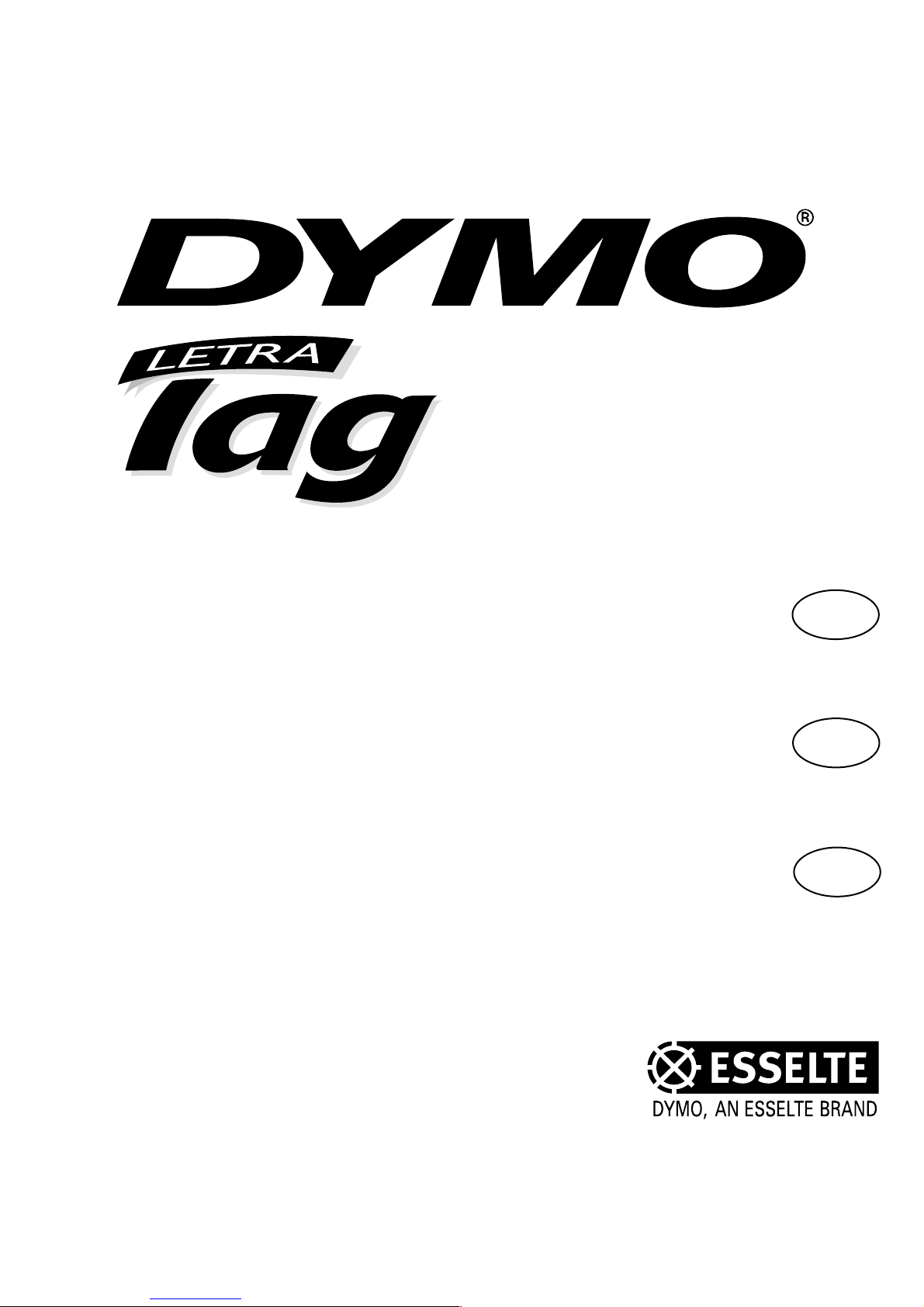
Elektronisches Beschriftungsgerät
Bedienungsanleitung
Elektronisk etiketmaskine
Brugsanvisning
Elektronisk Tekstmaskin
Brukerveiledning
XR
XR
DK
D
N
Page 2
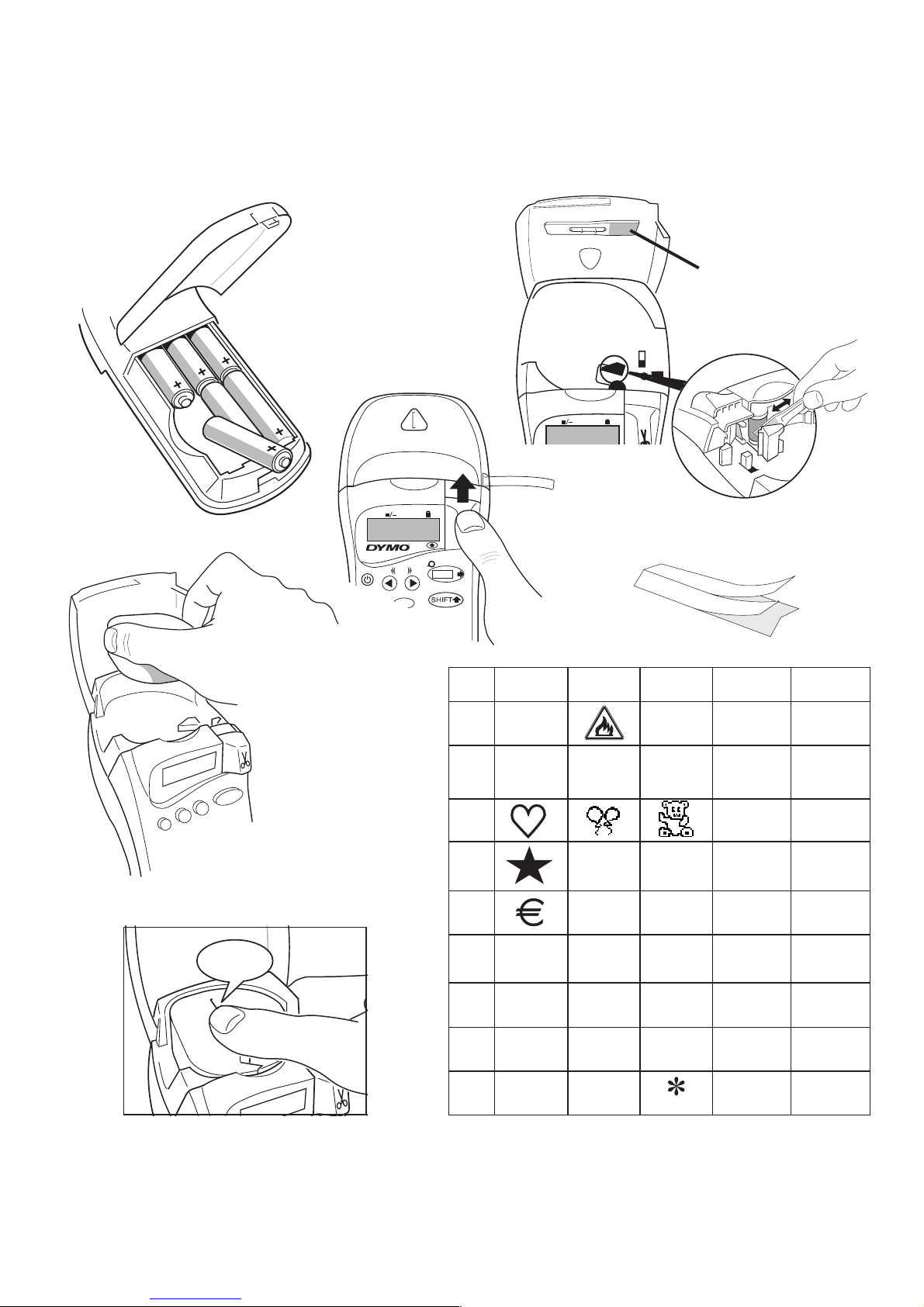
CLICK!
E
A
B
C
STYLEB123
CAPS
D
1
2
F
D
E
45
CAPS
PRINT
DYMO
labelmaker
P
R
E
V
I
E
W
STYLEB123
CAPS
1234 5
A
B
C
D
E
F
G
£
!?
¿
¡
%
$
¢
¥
H
(
)
&@#
:
.
,
,
°
I
+- /
=
☺
Page 3

A
B
CD
E
F
GH
IJ
KL
MN
O
PQ
RS
T
UVW
X
Y
Z
SPACE
SYMBOLS
12
3
45
67
8
90
SIZE
STYLE
--ll--
.
@
CAPS
DEL
PRINT
STYLE
B
P
R
E
V
I
E
W
’
Ñ
CAPS
SHIFT
★
e
`
123
123
L
A
N
G
U
A
G
E
C
L
E
A
R
Page 4
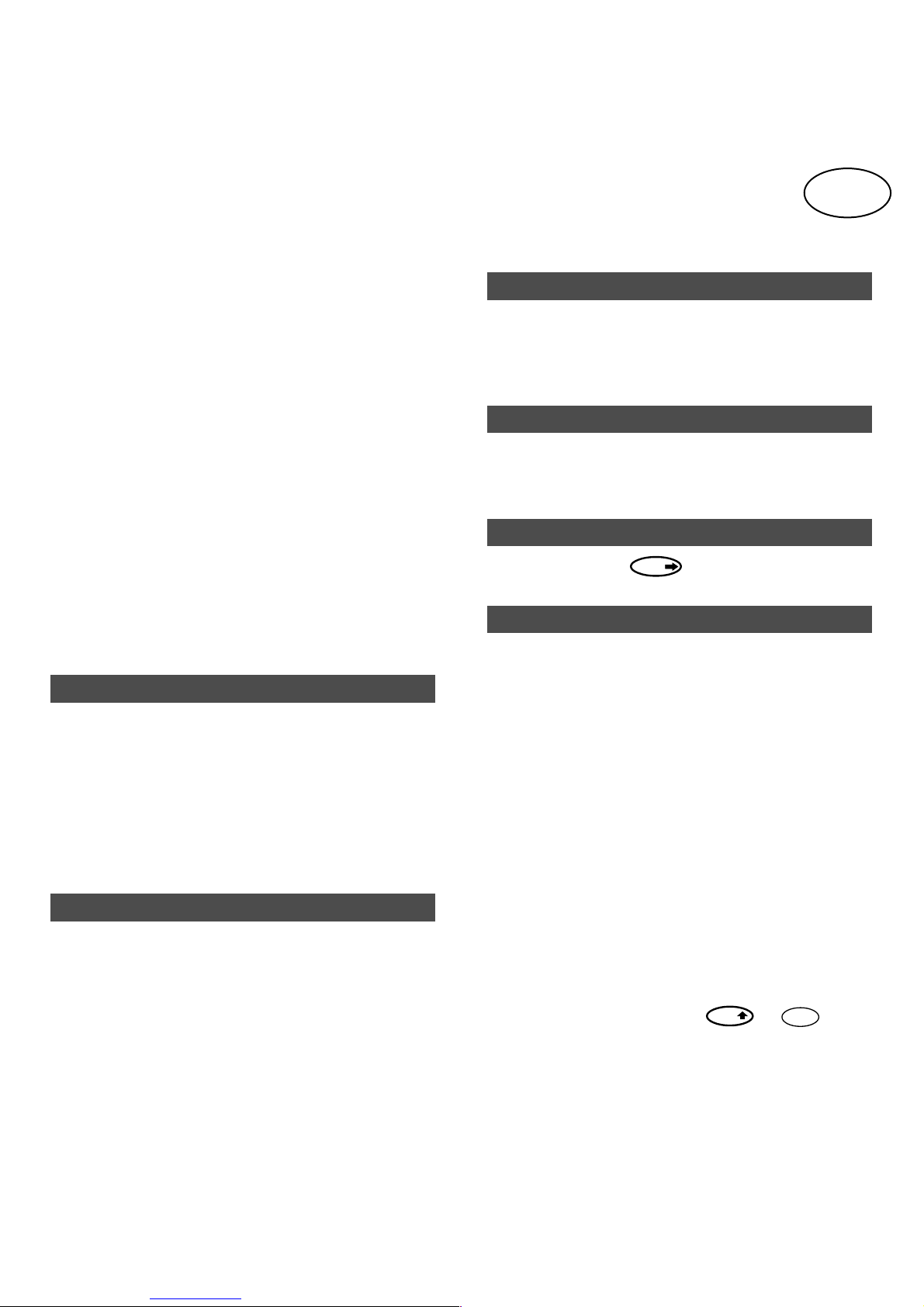
Was kann der DYMO
LetraTag XR alles
Mit dem LetraTag XR können Sie eine
Vielzahl hochwertiger Etiketten in verschiedenen Größen und Formaten erstellen. Das
LetraTag XR druckt auf farbigem und transparentem sowie auf metallic und aufbügelbarem Band. Eine Liste mit den für das
LetraTag XR geeigneten DYMOSchriftbändern finden Sie am Ende der
Bedienungsanleitung.
Wie Sie Ihr DYMO LetraTag
XR nutzen
Los geht’s: Ihr erstes Etikett in 6 einfachen
Schritten
- Öffnen Sie die Batterieabdeckung (Fig A).
- Legen Sie sechs AA Alkaline Batterien ein.
Beachten Sie dabei die Polaritätssymbole und
schließen Sie die Abdeckung wieder.
- Wenn Sie das LetraTag längere Zeit nicht
verwenden, sollten Sie die Batterien aus dem
Gerät nehmen.
Zum Öffnen des Kassettenfachs drücken Sie
auf die Daumenkerbe und öffnen Sie den
Deckel.
Legen Sie die Kassette ein (Fig B) und
drücken Sie auf die Kassette, bis sie hörbar
einrastet (Fig C).
Achten Sie darauf, dass die
Schriftbandkassette richtig eingelegt ist,
bevor Sie den Deckel wieder schließen.
Drücken Sie die rote Taste, um das Gerät
einzuschalten.
Achtung: Wenn keine Taste gedrückt wurde,
schaltet sich das Gerät nach 2 Minuten ab.
Geben Sie Ihr erstes Etikett ein. Über die
Formatierungsmöglichkeiten erfahren Sie
mehr auf den folgenden Seiten.
Drücken Sie auf , um das Etikett
auszudrucken.
Verwenden Sie den Schneidehebel auf der
rechten Seite Ihres LetraTag, um das Etikett
auszudrucken (Fig E).
Herzlichen Glückwunsch ! Sie haben
soeben Ihr erstes Etikett ausgedruckt !
Spracheinstellung
Mit der Spracheinstellung können Sie
definieren, welche zusätzlichen Zeichen Ihr
LetraTag drucken kann, so dass Sie auf alle
Akzente oder Währungszeichen, die Sie in
Ihrer Sprache benötigen, Zugriff haben.
Drücken Sie LANGUAGE ( + ). Auf
dem Display erscheint die Abkürzung einer
Sprache. Verwenden Sie Q oder R, um
durch die verschiedenen Spracheinstellungen
CAPS
SHIFT
Schritt 6 - Etikett abschneiden
PRINT
Schritt 5 - Etikett drucken
Schritt 4 - Etikett schreiben
Schritt 3 - Anschalten
Schritt 2 - Schriftband einlegen
Schritt 1 - Batterien einlegen
3
D
Page 5

zu scrollen, bis Sie die Abkürzung Ihrer
Sprache gefunden haben. Drücken Sie ,
um die gewünschte Sprache auszuwählen.
Beachten Sie ,dass der Ausgangspunkt der
Sprachauflistung von der jeweiligen Tastatur
abhängt:
Tastatur-Modell Ausgangspunkt
EU OFF
US US
Achtung: Immer, wenn Sie die Batterien austauschen, müssen Sie die Sprache neu einstellen.
Erstellen eines Etiketts
Eingeben von Zeichen und Buchstaben
Wenn Sie Zahlen eingeben möchten, dann
drücken Sie bitte gleichzeitig und die
entsprechende Taste.
Oder verwenden Sie die Taste für dauerhaften Direktzugriff auf die Zahlen.
Drücken Sie dazu die Taste . Mit den
Tasten F-O können Sie jetzt nur die Zahlen
von 1-0 eingeben. Drücken Sie erneut ,
um diese Einstellung abzubrechen.
Wenn Sie sich verschrieben haben, dann
drücken Sie die Taste um das Zeichen
links vom Cursor zu löschen.
Die Taste ist eine Umschaltetaste.
Drücken Sie sie, um in Großbuchstaben zu
schreiben. Im Display wird die CAPS-Anzeige
hervorgehoben. Drücken Sie die Taste noch
einmal, um wieder zu den Kleinbuchstaben
zurückzukehren.
Mit der Taste können Sie ein
Leerzeichen auf Ihrem Etikett eingeben.
Spezielle Buchstaben
Das LetraTAG XR verfügt außerdem über eine
große Anzahl von Sonderzeichen (wie z.B.
länderspezifische Buchstaben oder Umlaute).
Das Gerät verwendet die RACE-Technologie
wie bei einer Handy-Tastatur. Wenn Sie kurz
hintereinander einige Male dieselbe Taste
drücken, können Sie durch eine Liste von
Zeichen scrollen, die sich auf diesen
Buchstaben beziehen. Wenn Sie zum Beispiel
in der französischen Sprachversion die Taste
E drücken, so können Sie durch wiederholtes
Drücken die Buchstaben e - é - è - ê - ë
nacheinander aufrufen. Warten Sie länger als
eine Sekunde, so wird das Zeichen automatisch ausgewählt und der Cursor rückt
in der Display-Anzeige ein Feld weiter.
Beispiel:
Drücken Sie zweimal a und der Buchstabe à
erscheint. Wenn Sie innerhalb einer Sekunde die
Taste noch einmal drücken, erscheint á. Warten
Sie einen Moment und der Buchstabe á wird
automatisch ausgewählt und der Cursor rückt
eine Position weiter. Bei der deutschen Spracheinstellung haben Sie durch wiederholtes Drücken
der Tasten a, o, u und s jeweils Direktzugriff auf
die Umlaute ä, ö, ü und das Sonderzeichen ß.
SPACE
CAPS
DEL
123
123
123
SHIFT
`
4
Page 6

Grafiksymbole
Sie können außerdem Grafiksymbole verwenden. Um ein Symbol einzugeben, drücken Sie
bitte SYMBOLS ( + ) .
Im Display erscheint jetzt: A-I?
Drücken Sie die Taste , um das Menü
wieder zu verlassen oder drücken Sie eine
der Buchstabentasten ‘A’ - ‘I’, bis Sie die
Zeile mit dem von Ihnen gesuchten Symbol
gefunden haben (siehe Symbolübersicht).
Verwenden Sie die Tasten Q oder R , um ein
Symbol auszuwählen. Verwenden Sie die
Taste , um das Symbol in Ihr Etikett
einzufügen.
Text auf zwei Zeilen
Um eine zweite Zeile auf Ihrem Etikett zu
erhalten, drücken Sie bitte die Taste .
Erscheint auf dem Display Abc 123, erfolgt
der Ausdruck wie angegeben:
Der Text wird auf dem Etikett zentriert. Bitte
beachten Sie, dass zweizeilig gedruckte
Etiketten in bestimmten Formaten nicht
gedruckt werden können (B-Modus, vertikal).
In diesem Fall wird Sie die Fehlermeldung
Error 5 darauf aufmerksam machen.
Druck-Vorschau
Das Display zeigt sechs Zeichen des von
Ihnen eingegebenen Textes sowie den Cursor.
Die Funktion PREVIEW ( + )
zeigt Ihnen nochmals den gesamten
Etikettentext. Mit den Tasten Q und R können Sie selbst durch den Text scrollen. Wenn
Sie ein gespeichertes Etikett verändern
möchten, bewegen Sie den Cursor an die zu
bearbeitende Stelle. Sie können jetzt Text neu
hinzufügen oder löschen.
Etikettenspeicher
Die Funktion (SHIFT + D) trennt zwei
Etiketten voneinander. Mit dieser Funktion
kann ein Etikett beendet und mit einem
neuen Etikett begonnen werden. Das zuvor
erstellte Etikett bleibt erhalten.
Textspeicher
Sie können über 70 Zeichen - auf 20 verschiedene Etiketten verteilt - im Textspeicher
Ihres LetraTag XR speichern. Diese Zeichen
bleiben im Textspeicher erhalten, auch wenn
Sie das Gerät ausschalten. Ist der
Etikettenspeicher belegt, erscheint die
Fehlermeldung ERROR 4 im Display. Um ein
neues Etikett erstellen zu können, müssen
Sie erst einen Teil Ihres Speichers leeren.
Zum Anfang des Textspeichers gelangen Sie
ganz einfach, indem Sie die Tasten <<
(+ Q) drücken. An das Ende gelangen
Sie durch die Tastenkombination >>
(+ R).
Um den gesamten Speicher zu leeren,
drücken Sie CLEAR (+ )
DEL
SHIFT
SHIFT
SHIFT
--ll--
PRINT
SHIFT
Abc
123
`
`
`
DEL
SPACE
SHIFT
5
Page 7

Etiketten formatieren
Sie haben viele verschiedene
Formatierungsmöglichkeiten, wie zum
Beispiel verschiedene Schriftgrößen, breit,
kursiv, umrahmt, vertikal etc. Das Display
zeigt an, welche Formatierungen Sie ausgewählt haben.
Display Anzeige
Über dem angezeigten Text im Display
befinden sich acht Funktionsanzeigen.
Hervorgehobene Anzeigen lassen erkennen,
welche Formatierungsoptionen gerade aktiv
sind:
CAPS: Die Zeichen werden großgeschrieben
Das Etikett wird unterstrichen oder in
einer ausgewählten Umrahmung
gedruckt.
STYLE Das Etikett wird in einem aus-
gewählten Schriftstil gedruckt.
B Das Etikett wird im B-Modus
gedruckt.
Statt Buchstaben werden die
jeweiligen Zahlen gedruckt.
Die hochgestellten Zahlen oder
Funktionen können aufgerufen werden.
Sollten Sie Formatierungen miteinander kombinieren, die das Gerät nicht zusammen ausführen kann, so erscheint eine Fehlermeldung
(siehe Fehlerbehebung).
Schriftgröße
Drücken Sie die Taste SIZE (+ A), um
eine der folgenden vier Schriftgrößen aufzurufen:
schmal
normal
breit
B B-Modus (weit sichtbare Schrift, bei der
die gesamte zur Verfügung stehende
Druckhöhe ausgenutzt wird). Achtung:
Umlaute wie Ä, Ö, Ü können im B-Modus nur
“breit” ausgedruckt werden.
Sie können die schmale, normale und breite
Schriftgröße auch für zweizeilige Etiketten
verwenden. Die Buchstabenhöhe wird dann
halbiert.
Führen Sie den Cursor mit der
Navigationstaste zur gewünschten Größe und
drücken Sie dann .
Schriftstil
Drücken Sie STYLE ( + C ), um das
Menü mit den sechs Schriftstilen aufzurufen:
STYLE B 123CAPS
D
D
D
D
D
D
D
M
M
SHIFT
`
STYLE B 123CAPS
B
▲
SHIFT
SHIFT
123
STYLE
B
CAPS
123
6
Page 8

Normal
UUnntteerrsscchhrriicchheenn
Schattier
Schattiertt
Kursiv
Die verschiedenen Schriftstile können weder
miteinander kombiniert noch im B-Modus
verwendet werden.
Führen Sie den Cursor mit Hilfe der Tasten Q
und R zum gewünschten Schriftstil und
drücken Sie dann .
Umrahmung oder Unterstreichung
Wenn Sie die Taste ( + B)
drücken, erscheint im Display das Menü
“Umrahmung/Unterstreichung” mit acht
Optionen:
1. Kein Rahmen
2. Unterstrichen
3. Quadratischer Rahmen
4. Quadratischer Rahmen
mit abgerundeten Ecken
5. Schattierter Rahmen
6. Spitzer Rahmen
7. Gezackter Rahmen
8. Krokodilrahmen
Unterstreichungen oder Umrahmungen können weder miteinander kombiniert noch im
B-Modus verwendet werden.
Führen Sie den Cursor mit Hilfe der Tasten Q
und R zur gewünschten Darstellung und
drücken Sie dann .
Ein Menü verlassen
Um ein Menü zu verlassen oder einen
Vorgang abzubrechen (ausgenommen
“Print”), drücken Sie bitte .
Text, Formatierungen und andere
Einstellungen löschen
Verwenden Sie CLEAR (+ ), um
den gesamten Inhalt Ihres Speichers zu
löschen. Der Text wird gelöscht und alle
Einstellungen gehen wieder zur
Grundeinstellung zurück (die gewählte
Spracheinstellung bleibt):
• Der Schriftstil wird auf normal zurückgestellt
• Umrahmungen und Unterstreichungen
werden deaktiviert
• Die normale Schriftgröße wird eingestellt
• GROSSBUCHSTABEN bleiben aktiv
Achtung: Wenn Sie die Spracheinstellung
ändern möchten, dann drücken Sie bitte
LANGUAGE (+ ).und scrollen
durch die Liste der Sprachen. Drücken Sie
um eine Sprache auszuwählen.
`
CAPS
SHIFT
DEL
SHIFT
DEL
`
= DYMO
= DYMO
= DYMO
= DYMO
= DYMO
= DYMO
= DYMO
= DYMO
SHIFT
`
Gespiegelt
V
e
r
t
i
k
a
l
7
Page 9

Etiketten drucken
Druck-Vorschau
Vor dem Ausdruck können Sie sich noch einmal Ihren Text ansehen. Drücken Sie PRE-
VIEW (+ ), und der Etikettentext
erscheint auf dem Display.
Etiketten drucken
Achten Sie darauf, dass sich der Cursor
innerhalb des auszudruckenden Etiketts
befindet (wichtig bei mehreren Etiketten im
Etikettenspeicher) und drücken Sie .
Während des Druckvorgangs erscheint im
Display die Nachricht Print...
Etikett abschneiden
Der Schneidehebel befindet sich auf der
rechen Seite Ihres Gerätes. Um ein Etikett
abzuschneiden, drücken Sie den
Schneidehebel nach innen (Fig E). Die
LetraTag Schriftbänder haben eine geschlitzte
Rückseite, die das Abziehen des Etiketts vom
Trägerpapier erleichtert.
Keine Display-Anzeige
Überprüfen Sie, ob das Gerät angeschaltet
ist.
Überprüfen Sie die Batterien und tauschen
Sie sie gegebenenfalls aus.
PRINT
PRINT
SHIFT
8
Page 10

9
Fehlermeldung
Fehlermeldung Fehlerbeschreibung Was ist zu tun
ERROR 1 Bandstau oder leere Batterien Beheben Sie den Stau (siehe
unten) oder tauschen Sie die
Batterien aus
ERROR 2 B-Modus kann nicht zusammen mit Versuchen Sie ein anderes Format
Zeichen im Textspeicher verwendet werden
ERROR 3 B-Modus kann nicht zusammen mit Versuchen Sie ein anderes Format
den Formaten “Stil / Umrahmen /
Unterstreichen / Zweizeilig” verwendet
werden
ERROR 4 Textspeicher ist voll Löschen Sie einen Teil oder den
gesamten Textspeicher
ERROR 5 Mit den vorgegebenen Formaten kann Versuchen Sie ein anderes Format
nicht zweizeilig gedruckt werden
Display blinkt auf Ende des Etikettenspeichers erreicht Der Cursor kann nicht mehr weiter
nach rechts bewegt werden
Display blinkt auf Anfang des Etikettenspeichers erreicht Der Cursor kann nicht mehr weiter
nach links bewegt werden
Display blinkt auf Falsche Taste wurde im Schreibmodus gedrückt
Display blinkt auf Falsche Taste wurde innerhalb eines Menüs gedrückt
Page 11

Keine Reaktion auf Tastendruck
Entnehmen Sie die Batterien für einige
Minuten und legen Sie sie wieder ein. Das
Gerät wird neu initialisiert.
Kein Ausdruck oder schlechte Druckqualität
Überprüfen Sie die Batterien und tauschen
Sie sie gegebenenfalls aus. Überprüfen Sie
den korrekten Sitz der Schriftbandkassette
und den Bandvorrat. Reinigen Sie den
Druckkopf (siehe “Reinigung”).
Druck-Kontrast
Diese Funktion ermöglicht die Veränderung
der Druckqualität bei extremen Temperaturen
oder hoher Luftfeuchtigkeit. Drücken Sie
+ und anschließend X.
Im Display erscheinen die fünf
Kontrastsymbole.
Verwenden Sie Q oder R, um zwischen
hellerem oder dunklerem Kontrast zu wählen
und drücken Sie , um die Auswahl zu
bestätigen.
Bandstau
Entnehmen Sie die Kassette vorsichtig und
ziehen Sie das Schriftband behutsam heraus.
Schneiden Sie das überschüssige Schriftband
ab und legen Sie die Kassette wieder ein.
Kein Erfolg?
Wenden Sie sich an die Hotline in Ihrem
Land. Die Adresse finden Sie auf der
Garantiekarte.
Reinigung
Überprüfen und reinigen Sie die Fläche des
Druckkopfes regelmäßig, um eine optimale
Druckqualität zu erzielen. Verwenden Sie
dazu den beiliegenden Reinigungsstift (siehe
Abbildung D).
DYMO Schriftbandkassetten
LetraTag XR
Typ Papier Plastik Metall
aufbügelbar
Länge 4 m 4 m 4 m2 m
Weiß 91220 ----- ----- 18768
Weiß ----- 91221 ----- ----Gelb ----- 91222 ----- ----Rot ----- 91223 ----- ----Grün ----- 91224 ----- ----Blau ----- 91225 ----- ----Metallic silber
----- ----- 91228 -----
Metallic grün
----- ----- 91229 -----
Transparent ----- 16951 ----- -----
3er Pack 91241
1x Papier weiß
1x Plastik gelb
1x Metallic silber
`
SPACE
SHIFT
10
Page 12

This product is CE marked in accordance with the CE directive and is designed to conform with
the following international standards:
Safety – BSEN 60950
IEC 950
UL 1950
- EN 61000-4-2 (1995)
- EN 61000-4-3 (1995)
- ENV 50204 (1995)
- EN 55022 (1994) + amendment 1 (1995)
- FCC Class B
* Although unlikely, it is possible that abnormal behavior may result from electrostatic
discharges. In such cases, should normal operation not resume, follow the relevant procedure
as detailed in the trouble-shooting section: No response to keys.
The user should avoid directly touching the thermal print head.
Esselte is an ISO 14000 registered company. Plastic components of this printer have been
marked to enable final disposal in a manner that is sensitive to the environment.
Page 13

© Esselte NV DYMO 2002
Esselte
•• Industriepark-Noord 30 •• 9100 Sint-Niklaas
